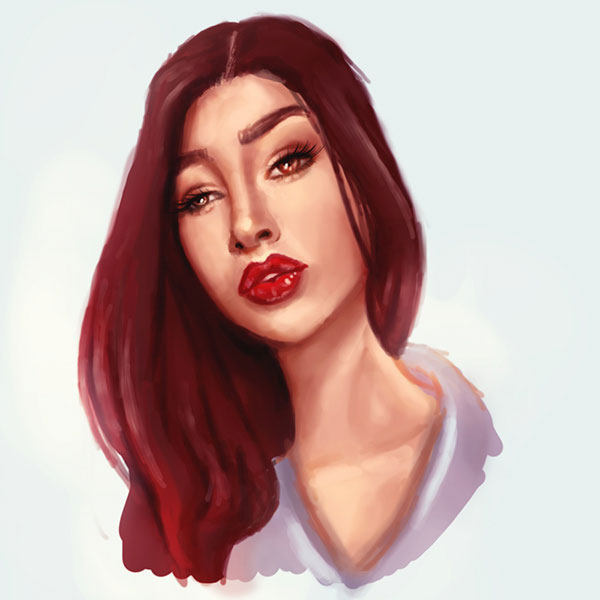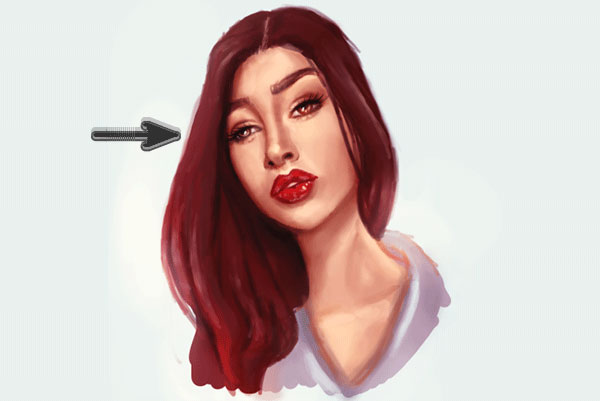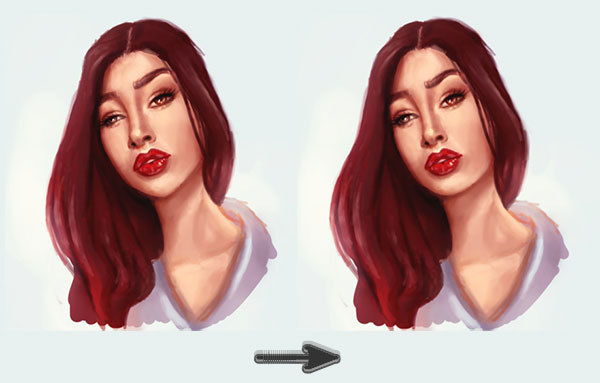Работаем с бровями
Автор: NON. Дата публикации: 24 марта 2011. Категория: Обработка фотографий в фотошопе.
Продолжим тему гламурного портрета. В этом уроке по работе с фотошопом будет показан способ придания брови более изящной формы.
Подобные публикации:
- урок по работе с фотошопом «Как в фотошопе сделать брови»
- урок по работе с фотошопом «Как изменить нос в фотошопе»
- урок по работе с фотошопом «Добавляем блеск губам»
- урок по работе с фотошопом «Работаем с глазами»
- урок по работе с фотошопом «Лучший стоматолог — фотошоп»
- урок по работе с фотошопом «Оживление глаз»
- урок по работе с фотошопом «Меняем причёску»
- урок по работе с фотошопом «Живописная обработка глаз»
- урок по работе с фотошопом «Улучшаем внешний вид бровей»
- урок по работе с фотошопом «Гламурный портрет 2 — удаляем веснушки»
Откроем исходное изображение. Немного исправим форму брови у этой девушки. Так как вторая бровь закрыта, наша задача облегчается — будем работать только с одной бровью.
Возьмём инструмент «Лассо» (L), растушёвку поставим около 5-6 пикселов. Обведём бровь.
Скопируем выделение на новый слой — Ctrl+J.
Нажмём сочетание клавиш Ctrl+T (свободное трансформирование), вокруг брови появится рамка трансформации. Щёлкаем внутри рамки правой кнопкой мыши и выбираем пункт «Деформация«.
Трансформируйте бровь в соответствии с Вашим замыслом.
Вот что у меня получилось.
Две брови нам конечно не нужны. Уберём нижнюю и оставляем верхнюю бровь. Выбираем инструмент «Штамп» с непрозрачностью около 50%. Уберём нижнюю бровь. Старайтесь, как можно чаще выбирать источник для клонирования и располагать его как можно ближе к удаляемому участку.
Восстановим структуру кожи в местах, где мы убрали бровь. Для этого выбираем инструмент «Восстанавливающая кисть» (J).
Вот что у нас получилось. Мне кажется, получилось хорошо, но бровь расположена несколько высоковато. Немного её опустим.
Выбираем инструмент «Перемещение» (V) и сдвигаем бровь вниз. Для точного позиционирования можно использовать клавиши со стрелочками. Если Вы хотите опустить бровь ещё ниже, а у Вас участок кожи ниже брови при перемещении начинает закрывать глаз, то просто возьмите «Ластик» (Е) и сотрите участки кожей под бровью.
Вот что у меня получилось.
Сравните изображение девочки до и после обработки фотографии в фотошопе.
Если Вы не хотите пропустить интересные уроки по обработке фотографий — подпишитесь на рассылку.
Форма для подписки находится ниже.
Печать
Временно закрыто комментирование для гостей, нужна обязательная регистрация, ввиду засилья спамботов.
зарегистрируйтесь на сайте, что бы оставлять комментарии!
Как убрать жирный блеск и блики с лица в Photoshop Здравствуйте, друзья! Продолжаем дальше знакомство с темой ретуши лица. Тема эта очень популярна и обширна, ведь каждый или каждая из нас
Как убрать жирный блеск и блики с лица в Photoshop

НеИдеальная картинка
Естественный блеск кожи, который в повседневной жизни, при общении и т. д. обычно не замечается, может достаточно сильно испортить фотографию, ведь фотокамера чутко улавливает каждый блик света на вашем лице! Согласитесь, это меняет ваш вид не в лучшую сторону. И если есть такая возможность, то почему бы не убрать эти блики с фотографии, чтобы люди видели только вашу естественную красоту.
Когда я изучала эту тему, то обнаружила просто уйму способов устранения бликов и жирного блеска. Самые простые из них мне не понравились, лицо на фотографии, точнее кожа, после такой обработки выглядела не очень естественно. Поэтому я выбрала один, довольно таки профессиональный, способ ретуши бликов на лице и сейчас я вас с ним ознакомлю.
Путь к совершенству
Без лишних реверансов, начнем!
Прежде всего, нам надо сохранить текстуру кожи и для этого мы сделаем копию основного слоя.
Далее открываем «Фильтр», выбираем «Другое», а в выпадающем списке – «Цветовой контраст»:
В появившемся окошке ставим показатель примерно 2,5 пикселя и кликаем ОК:
Выключаем видимость слоя-копии. Далее снова копируем основной слой и маленькие блики размываем при помощи инструмента «Палец».
Делаем еще одну копию, включаем «Фильтр», выбираем «Размытие», а в выпадающем списке – «Размытие по Гауссу»:
Открывается окно, в нем при помощи ползунка определяем размытие до такой степени, чтобы блик стал практически незаметен. Жмем ОК:
Добавим к слою маску – «Слои», далее – «Слой-маска», в открывшемся списке – «Скрыть все»:
Затем берем белую мягкую кисть и ставим ее непрозрачность около 20%. Проходим кистью в тех местах, где есть блики.
Теперь включаем слой с фактурой кожи, выделяем его и ставим режим смешивания «Перекрытие»:
При обработке те участки кожи, которые были зарисованы кистью, утратили свою фактуру, поэтому ее нужно восстановить. Добавляем этому к слою слой-маску, включаем кисть и в тех местах, где нужно восстановить фактуру кожи, проходим ею.
Сливаем все копии основного слоя воедино – выделяем их (зажав Ctrl и кликнув каждый из них). Если же вас не устраивает полученный результат – вы можете затемнить блики инструментом «Затемнитель»:
Готово! Сливаем воедино слой и фон и можем сохранять фотографию. Для наглядности я сравнила результаты до и после:
Предлагаю изучить так же видео инструктаж:
Убираем блики и жирный блеск на фото при помощи Photoshop
Покраска бровей в фотошопе Покраска бровей в фотошопе может быть необходима, если вы обладатель светлых, невыразительных бровей. Чтобы подчеркнуть глаза и
Как нанести макияж в фотошопе
Многие считают, что сделать реалистичный макияж в фотошопе не реально. Этот миф не очень сложно развеять на ветру, потому что даже человек не сильно разбирающийся в этом программном обеспечении вполне может сделать приятный макияж. А если за спиной пользователя много опыта работы, он вполне способен сделать макияж, который с легкостью заменит профессионального визажиста. Так, обработкой фотошоп возможно спасти удавшиеся кадры, на которых девушки не успели нанести макияж.
Урок подготовлен подписчиком сайта в рамках проекта: Умеешь работать в Adobe Photoshop? — Заработай денежку!
Можете сделать не хуже? — Отправьте заявку!
В этом уроке как нанести макияж в фотошопе в качестве примера возьмем фотографию не накрашенной Леди Гага. Вы можете открыть любую или скачать оригинал фотографии по ссылке выше.
Бесплатный сервис ретуши фото портретов помогает автоматически убрать красные глаза, прыщи, акне и морщины, отбелить зубы и сделать «гламурный» эффект.
Как улучшить портрет онлайн?
Думаете, что вы не фотогеничны? Считаете, что вам не помогут даже уроки макияжа? Не знаете, как отретушировать свое фото?
Все намного проще! Добро пожаловать на онлайн сервис ретуши лица Makeup.Pho.to!
Просто загрузите свой портрет с компьютера или по ссылке и уже через несколько секунд вы увидите преображенное фото — без эффекта красных глаз, прыщиков на лице, жирного блеска кожи и желтых зубов.
Сервис ретуши портретов Makeup.Pho.to делает лицо на фото более привлекательным, при этом сохраняя естественность.
После автоматического улучшения фотопортрета вы сможете самостоятельно поиграться с настройками виртуального макияжа и исключить некоторые опции. Чтобы ваша кожа выглядела более загорелой, а второстепенные детали отошли на второй план, примените «гламурный эффект» (он также называется эффектом «soft focus» или «гламурная ретушь»).
Makeup.Pho.to сможет улучшить даже групповую фотографию в онлайн режиме. Продвинутый алгоритм распознает все лица на фото и автоматически произведет ретушь лица, добавив естественный макияж. С Makeup.Pho.to сделать ретушь портрета можно максимально легко и быстро! Забудьте о неудачных фото!
Покраска бровей в фотошопе Покраска бровей в фотошопе может быть необходима, если вы обладатель светлых, невыразительных бровей. Чтобы подчеркнуть глаза и
Работаем с бровями
Продолжим тему гламурного портрета. В этом уроке по работе с фотошопом будет показан способ придания брови более изящной формы.
Возьмём инструмент «Лассо» (L), растушёвку поставим около 5-6 пикселов. Обведём бровь.
Нажмём сочетание клавиш Ctrl+T (свободное трансформирование), вокруг брови появится рамка трансформации. Щёлкаем внутри рамки правой кнопкой мыши и выбираем пункт «Деформация«.
Трансформируйте бровь в соответствии с Вашим замыслом.
Вот что у меня получилось.
Две брови нам конечно не нужны. Уберём нижнюю и оставляем верхнюю бровь. Выбираем инструмент «Штамп» с непрозрачностью около 50%. Уберём нижнюю бровь. Старайтесь, как можно чаще выбирать источник для клонирования и располагать его как можно ближе к удаляемому участку.
Восстановим структуру кожи в местах, где мы убрали бровь. Для этого выбираем инструмент «Восстанавливающая кисть» (J).
Вот что у нас получилось. Мне кажется, получилось хорошо, но бровь расположена несколько высоковато. Немного её опустим.
Выбираем инструмент «Перемещение» (V) и сдвигаем бровь вниз. Для точного позиционирования можно использовать клавиши со стрелочками. Если Вы хотите опустить бровь ещё ниже, а у Вас участок кожи ниже брови при перемещении начинает закрывать глаз, то просто возьмите «Ластик» (Е) и сотрите участки кожей под бровью.
Вот что у меня получилось.
Сравните изображение девочки до и после обработки фотографии в фотошопе.
Источники
- https://draber.pp.ua/kak-ubrat-zhirnyj-blesk-i-bliki-s-lica-v-photoshop/
- https://netigor.ru/kak-v-fotoshope-sdelat-brovi-yarche/
- https://makeup.pho.to/ru/
- https://netigor.ru/kak-sdelat-brovi-gusche-v-fotoshope/
Содержание
- #Редактируем глаза быстро и просто
- #Редактируем форму лица
- #Редактируем волосы
- #Небольшая памятка по работе с инструментом Пластика (Liquify):
- # Комментарии
В этом уроке я расскажу, как редактировать изображение инструментом Пластика (Liquify Tool) в Фотошопе. С помощью инструмента Пластика (Liquify Tool), Вы сможете редактировать фотографии быстрее, чем когда-либо прежде.
Для того, чтобы перейти к работе с инструментом Пластика (Liquify Tool), перейдите в меню Фильтр – Пластика (Filter > Liquify). Убедитесь, что включен параметр Расширенный режим (Advanced Mode). Он необходим для того, чтобы видеть полный список доступных инструментов.
Ниже я приведу описание каждого из них.
Инструмент Деформация (Forward Warp Tool) (W) – позволяет перемещать пикселы в том направлении, в котором Вы проводите инструментом по изображению.
Инструмент Реконструировать (Reconstruct Tool) (R) – отменяет применение того или иного инструмента фильтра Пластика и возвращает изображению первоначальный вид.
Инструмент Скручивание (Twirl Clockwise Tool) (C) – позволяет вращать пикселы по часовой и против часовой стрелки.
Инструмент Сморщивание (Pucker Tool)(S) – сжимает и перемещает пикселы в центре той области изображения, на которую направлена кисть.
Инструмент Вздутие (Bloat Tool) (B) – перемещает пикселы из центра воздействия кисти на изображение. Отлично подходит для быстрого увеличения или расширения деталей.
Инструмент Смещение пикселов (Push Left Tool)(O) – в зависимости от расположения кисти и движения курсора вверх или вниз, перемещает пикселы вправо или влево.
Инструменты Заморозить/Разморозить маску (Freeze Mask Tool) (F) (Thaw Mask Tool) (D) – благодаря инструменту Заморозить маску (Freeze Mask Tool) (F) Вы можете легко защитить определенные области изображения от воздействия искажения. Просто закрасьте этим инструментом те области, которые не должны быть затронуты при работе с фильтром Пластика.
Для того, чтобы удалить воздействие инструмента Заморозить маску (Freeze Mask Tool) (F), выберите инструмент Разморозить маску (Thaw Mask Tool) (D) и проведите кистью по «замороженному» участку.
Инструменты Рука (Hand) (H) и Масштабирование (Zoom Tools) (Z) – позволяют увеличивать масштаб редактируемого изображения и с легкостью перемещаться в окне предварительного просмотра фильтра Пластика.
Далее, на примере цифрового портрета, я покажу, как работать с фильтром Пластика (Liquify Tool).
Я заметила, что некоторые детали на портрете можно исправить. К примеру, форма головы мала, глаза слегка сужены, да и в целом, можно улучшить некоторые формы на портрете.
К этому портрету я буду применять фильтр Пластика (Liquify Tool), для того, чтобы:
- увеличить размер глаз;
- изменить форму лица;
- исправить общие формы портрета
Прежде, чем начать редактирование, убедитесь, что все слои на изображении объединены. Вы не сможете редактировать изображение фильтром Пластика Пластика (Liquify Tool), если слои не слиты. Дублируйте оригинал со всеми слоями (на всякий случай), а на втором варианте слейте слои (Ctrl + E) и редактирование проводите на нем.
Редактируем глаза быстро и просто
Перейдите к фильтру Пластика (Filter > Liquify) и выберите инструмент Вздутие (Bloat Tool) (B). Увеличьте левый глаз. Для этого, просто кликните инструментом Вздутие (Bloat Tool) (B) несколько раз в области глаза. Правый глаз редактировать не нужно – у него идеальный размер.
Редактируем форму лица
Выберите инструмент Деформация (Forward Warp Tool) (W), чтобы скорректировать форму лица. Я подтяну подбородок, выпрямлю нос, сделаю шею немного вытянутой и сделаю лоб выше.
Также, Вы можете использовать инструмент Деформация (Forward Warp Tool) (W) для того, чтобы сделать лицо более выразительным. К примеру, можно изменить форму бровей.
Редактируем волосы
Для редактирования волос я буду комбинировать инструменты Вздутие (Bloat Tool) и Деформация (Forward Warp Tool). Слегка расширю тело и создам эффект развевающихся волос. Эти изменения придадут изображению равновесие.
При помощи нескольких шагов, Вы можете значительно улучшить цифровое изображение. Ниже показан портрет редактирования фильтром Пластика (Liquify) и после.
После корректировки цвета портрет выглядит так:
Небольшая памятка по работе с инструментом Пластика (Liquify):
— перед редактированием не забудьте объединить слои;
— всегда делайте копию рабочего файла на тот случай, если результат редактирования Вам не понравится;
— выключая и включая видимость слоя, Вы можете сравнивать отредактированное изображение с оригиналом;
— для редактирования небольших областей, выделите их инструментом Прямоугольная область выделения (Rectangular Marquee Tool) (M);
— отрегулируйте нажим кисти и ее размер;
— для редактирования больших областей используйте кисти большого размера, а для редактирования небольших областей – маленькие;
Автор: Melody Nieves
Источник:
design.tutsplus.com
Почти всегда, когда мы смотрим на портрет, мы смотрим первым делом в глаза. Т.е. первое впечатление от портрета у нас возникает именно в этот момент. Поэтому ретушь глаз является столь же важной, как и ретушь кожи. И конечно же немаловажную роль в ретуши играют ресницы и брови. Неаккуратные, а то и кривые брови могут испортить впечатление от портрета. Красивые ресницы делают взгляд более открытым и привлекательным. Именно поэтому я решила рассказать вам про ретушь ресниц и бровей.
Предыдущая запись
Режимы наложения Цвет vs Яркость
7. февраля 2021
Следующая запись
Эффект ЗАГАРА в Photoshop
7. февраля 2021